Bonjour les amis. Dans cet article, vous apprendrez comment installer Nextcloud sur Rocky Linux 8.
Comme nous le savons tous, avec Nextcloud, nous pouvons déployer notre cloud privé là où nous n'avons pas à confier nos fichiers à qui que ce soit.
C'est précisément pour cette raison que de nombreuses entreprises ont des instances pour partager des données entre les employés sans faire confiance à des tiers qui peuvent voler des données.
Alors allons-y.
Installer les packages nécessaires
Avant de commencer, nous devons faire quelques choses sur le serveur. Tout d'abord, mettez-le à jour.
sudo dnf updateUne fois que tout le système est à jour, nous devons installer certains packages nécessaires comme
sudo dnf install nano unzip wgetMaintenant nous pouvons continuer
Installer le serveur Web Apache et MariaDB
Nextcloud est une application qui nécessite LAMP pour fonctionner. Nous devons donc installer Apache et MariaDB.
sudo dnf install httpd mariadb-serverAprès cela, assurez-vous que le pare-feu est ouvert pour Apache.
sudo firewall-cmd --permanent --add-service=httpEnsuite, démarrez le service pour les deux
sudo systemctl start httpd mariadbIl est recommandé de les activer pour démarrer avec le système.
sudo systemctl enable httpd mariadbDéfinissez ensuite un mot de passe root pour MariaDB
sudo mysql_secure_installation
Là, vous serez invité à entrer un mot de passe. Comme il n'y a pas de mot de passe défini, appuyez simplement sur Entrée. Ensuite, vous pouvez le changer pour un plus fort si vous le souhaitez. Ensuite, il vous sera posé quelques questions de configuration auxquelles vous devrez répondre Y .
Apache et MariaDB sont maintenant présents sur le système.
Installer PHP 7.4 sur Rocky Linux
La version de PHP disponible sur le système est 7.2, mais les dernières versions de Nextcloud nécessitent au moins 7.4. Nous devons donc installer PHP 7.4 sur Rocky Linux.
Pour y parvenir, lancez d'abord
sudo dnf module list reset php
Last metadata expiration check: 0:32:46 ago on Fri 11 Feb 2022 07:46:37 PM UTC.
Rocky Linux 8 - AppStream
Name Stream Profiles Summary
php 7.2 [d][e] common [d], devel, minimal PHP scripting language
php 7.3 common [d], devel, minimal PHP scripting language
php 7.4 common [d], devel, minimal PHP scripting language
Comme nous pouvons le voir, le module PHP activé est pour la version 7.2. Nous devons le désactiver.
sudo dnf module disable php:7.2Et comme nous avons la version 7.4 disponible, nous devons l'activer.
sudo dnf module enable php:7.4Après cela, nous pourrons installer PHP 7.4 avec tous les modules requis par Nextcloud.
sudo dnf install php php-gd php-curl php-curl php-zip php-dom php-xml php-simplexml php-mbstring php-intl php-json php-mysqlndMaintenant, nous devons simplement redémarrer Apache.
sudo systemctl restart httpdCréer une nouvelle base de données pour Nextcloud
Maintenant que LAMP est prêt, nous devons créer une nouvelle base de données et un nouvel utilisateur pour Nextcloud.
Connectez-vous à la console MariaDB :
sudo mysql -u root -pCréez ensuite une nouvelle base de données avec le nom que vous voulez :
CREATE DATABASE nextclouddb;Ensuite l'utilisateur. Vous pouvez également utiliser le nom que vous voulez et un mot de passe plus fort.
CREATE USER 'user'@'localhost' IDENTIFIED BY 'pss';Attribuez des autorisations sur la nouvelle base de données :
GRANT ALL ON nextclouddb.* to 'user'@'localhost';Actualisez les autorisations et quittez la console :
FLUSH PRIVILEGES;
exitTélécharger Nextcloud sur Rocky Linux 8
Après cela, téléchargez une version récente de Nextcloud
wget https://download.nextcloud.com/server/releases/nextcloud-23.0.0.zip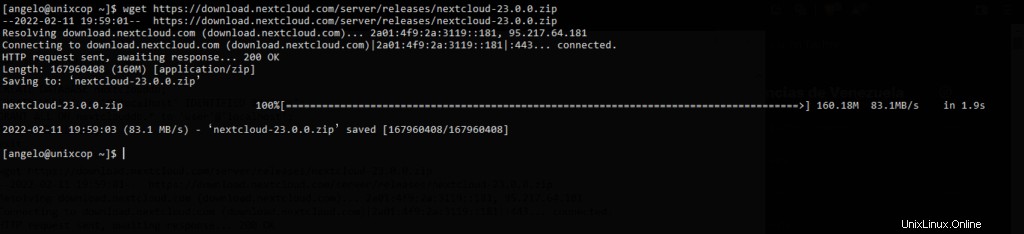
Allez maintenant dans un endroit sûr tel que /var/www/ .
cd /var/wwwEt là, décompressez le fichier
sudo unzip ~/nextcloud-23.0.0.zipFaites d'apache le propriétaire du dossier et attribuez les autorisations appropriées à ce dossier.
sudo chown -R apache:apache nextcloud
sudo chmod -R 755 nextcloudNous devons également créer un nouveau dossier pour les données à générer.
sudo mkdir -p /var/nextcloud/dataDe même, faites d'apache le propriétaire avec les autorisations appropriées.
sudo chown -R apache:apache nextcloud
sudo chmod -R 755 nextcloudCréez maintenant un nouvel hôte virtuel pour Nextcloud.
sudo nano /etc/httpd/conf.d/nextcloud.confEt ajoutez ce qui suit
<VirtualHost *:80>
ServerAdmin admin@your_domain.com
DocumentRoot /var/www/nextcloud
ServerName cloud.unixcop.test
<Directory /var/www/nextcloud>
Options FollowSymlinks
AllowOverride All
Require all granted
</Directory>
</VirtualHost>
N'oubliez pas que vous devez modifier la valeur de ServerName à votre nom de domaine.
Enregistrez les modifications et fermez l'éditeur. Pour appliquer les modifications, redémarrez Apache.
sudo systemctl restart httpdTerminer l'installation
Ouvrez ensuite un navigateur Web et accédez à votre domaine pour voir l'écran d'installation, où vous devrez créer un utilisateur administrateur et configurer la base de données avec MariaDB.
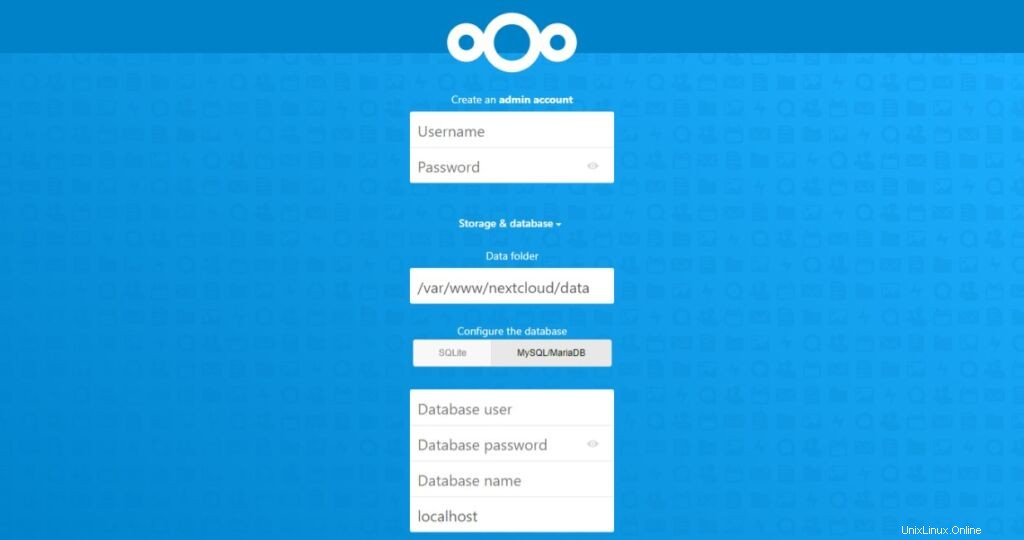
Si tout se passe bien, vous pourrez choisir d'installer ou non certaines applications par défaut et lorsque l'ensemble du processus sera terminé, vous serez redirigé vers le tableau de bord.
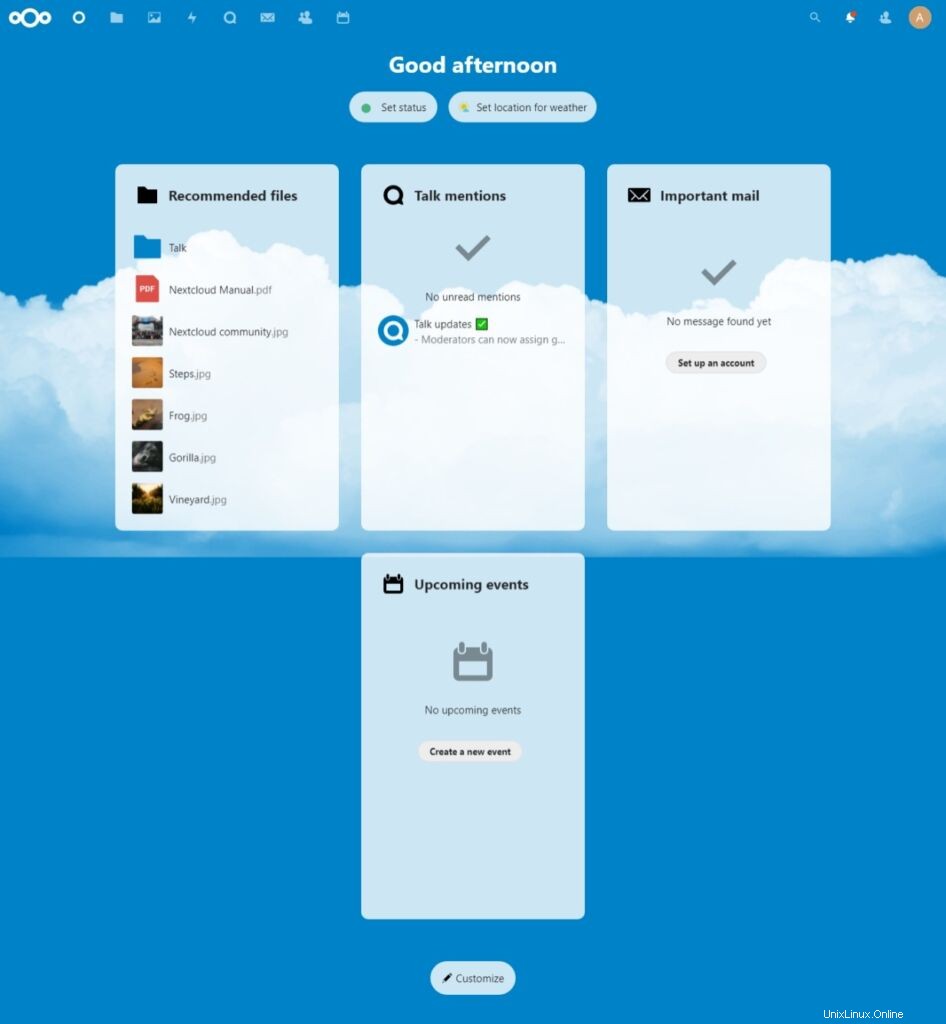
Alors profitez-en.
Conclusion
Grâce à ce post, vous avez appris comment installer Nextcloud sur Rocky Linux. Donc, vous pouvez facilement le faire aussi.